

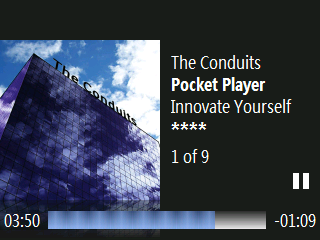
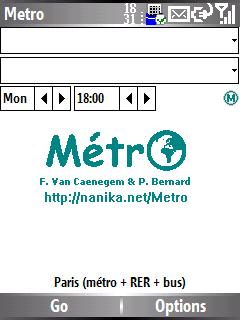
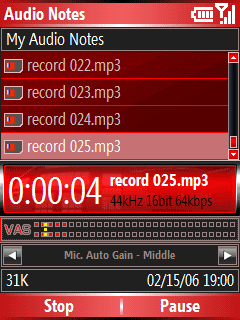






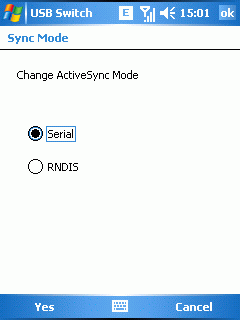






| Filou a écrit: |
|
- Il s'agit d'un exécutable. Dans ce cas, il faut copier ce fichier sur votre appareil et l'exécuter à partir de ce dernier. |
| Filou a écrit: |
| 3-2 : Télécharger des skins . |
| xvx45 a écrit: |
|
Peut être ajouter la création du raccourcie? |
| xvx45 a écrit: |
|
Nectun... |